- 1. Enregistrer l'écran avec le son et la webcam
- 2. Enregistrer l'écran des appareils iOS sur l'ordinateur
- 3. Créer facilement des vidéos professionnelle avec des outils d'IA, des effets et d'autres ressources créatives
- 4. Utilisez la puissance de l'IA pour améliorer la qualité de la voix, réduire les bruits de fond
- 5. Outils IA puissantes : générateur de miniature, générateur de clip, changeur de voix, texte en voix ou voix en texte, etc.

Le guide parfait de l'annotation des vidéos : Trouver les meilleurs moyens
Il arrive parfois que la vidéo que vous publiez ne transmette pas correctement le message souhaité. Pour y remédier, vous utilisez des annotations vidéo pour mettre en évidence vos idées pour les spectateurs. Les gens ne se concentrent sur une vidéo que s'ils en comprennent le thème principal. Ainsi, l'annotation vidéo peut facilement fournir le contexte de votre contenu numérique. L'annotation est un processus d'édition vidéo qui permet de marquer les éléments importants.
Il vous permet d'ajouter des informations et des commentaires à la vidéo pour la rendre plus attrayante. En outre, il facilite la communication avec d'autres personnes et la rend plus efficace. Cet article présente le guide d'annotation d'une vidéo et les meilleurs outils pour ce processus.
Dans cet article
Partie 1. Comment l'annotation des vidéos aide-t-elle les utilisateurs dans le domaine du montage vidéo ?
L'annotation de vidéos aide les utilisateurs dans le domaine de l'édition vidéo en leur apportant de la flexibilité. Vous pouvez annoter une vidéo en ajoutant des commentaires et en marquant les points importants pour transmettre votre idée plus précisément. Il peut rendre plusieurs processus engageants et collaboratifs avec les clients. En outre, il peut vous aider à trouver les erreurs et les incohérences de la vidéo :
- Marquage des points clés : L'annotation peut mettre en évidence le point spécifique de la vidéo qui nécessite une attention particulière. Il s'agit d'un marqueur qui fournit des informations sur les tâches d'édition afin d'aider les rédacteurs. L'annotation marque les scènes qui doivent être mises en valeur dans votre contenu.
- Collaboration et communication : Le rédacteur peut laisser des notes aux membres de l'équipe pour qu'ils suggèrent des changements dans la vidéo. C'est aussi un moyen de transmettre des idées sans communiquer avec des outils externes. Les annotations permettent à l'utilisateur de collaborer et de communiquer facilement avec ses collègues.
- Contrôle de la qualité : Dans l'édition et l'annotation vidéo, la vidéo aide les utilisateurs à contrôler le processus de qualité. L'annotation du rédacteur peut marquer la partie de la vidéo qui nécessite une approbation ou un montage final. Il permet ainsi de respecter les normes vidéo requises avant la livraison.
- Améliorer l'efficacité : L'annotation permet de rationaliser le flux de travail et d'améliorer l'efficacité de la vidéo. Il est utile d'ajouter des notes dans la vidéo pour accéder rapidement aux informations spécifiques. Il permet ainsi de gagner du temps plutôt que de rechercher les informations nécessaires.
- Référence au scénario et au storyboard : Vous pouvez faire référence à votre script par le biais de l'annotation vidéo. Les éditeurs peuvent utiliser les annotations pour fournir facilement une narration planifiée de la vidéo. De plus, il aligne la vidéo selon le script requis.
Partie 2. Annoter des vidéos avec Wondershare DemoCreator : Guide de composition
Si vous recherchez un outil d'annotation vidéo flexible, utilisez Wondershare DemoCreator. Cette plateforme est un enregistreur et un éditeur vidéo doté d'outils avancés pour rendre votre contenu exceptionnel. Il s'agit d'un logiciel tout-en-un qui capture chaque détail pour créer un contenu numérique de niveau professionnel. Vous pouvez partager des projets avec des collègues grâce à son service de stockage dans le nuage, ce qui facilite la collaboration.
L'intégration de l'IA dans DemoCreator peut transformer votre texte en discours avec des voix diverses. L'enregistrement vidéo permet d'enregistrer avec des caméras virtuelles, des écrans et des avatars IA. Si nous parlons d'annotation dans les vidéos, cet outil offre plus de 10 fonctions d'annotation pour stimuler la créativité. En outre, il contient plus de 10 000 packs vidéo avec de nombreuses transitions, des effets, du son et des autocollants.
Quelles sont les principales fonctionnalités de DemoCreator ?
Contrairement à d'autres plateformes, DemoCreator n'est pas un simple logiciel d'édition ou d'enregistrement. Il peut modifier votre voix et réduire les bruits de fond pour un son impeccable dans votre contenu. Si cela vous semble intéressant, plongez-vous dans les caractéristiques détaillées de DemoCreator données ci-dessous.
1. Annotation vidéo
Les informations complexes deviennent plus faciles à comprendre grâce aux annotations dans la vidéo. DemoCreator vous permet donc d'ajouter des annotations vidéo à partir de sa riche bibliothèque. Vous pouvez utiliser des formes, du texte, des lignes et des flèches pour enrichir la bibliothèque d'annotations. Lorsque vous utilisez un modèle d'annotation, celui-ci est enregistré dans le dossier de téléchargement pour une utilisation ultérieure. Les utilisateurs peuvent également ajouter des annotations dans le dossier "Favoris" afin d'y accéder facilement par la suite pour d'autres vidéos.
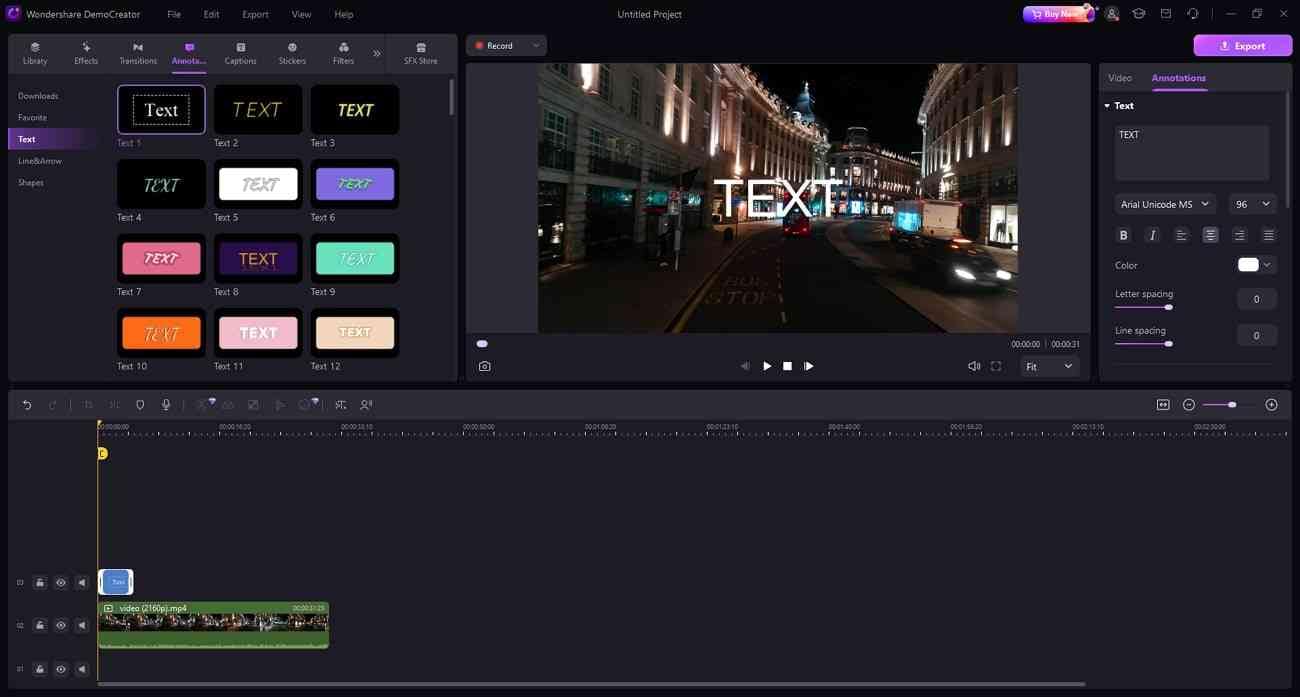


2. Doublage IA
Les voix off sont essentielles pour permettre aux créateurs de contenu de rendre leur contenu accessible à l'échelle mondiale. Cet outil offre une fonction de doublage IA avec des opérations efficaces. Pour l'utiliser, il suffit d'ajouter du texte dans la section correspondante et de choisir une voix IA. Ensuite, vous devez choisir une langue pour rendre le contenu accessible à cette région. Outre la portée du contenu, vous pouvez économiser du temps pour l'enregistrement et du budget pour les artistes vocaux.
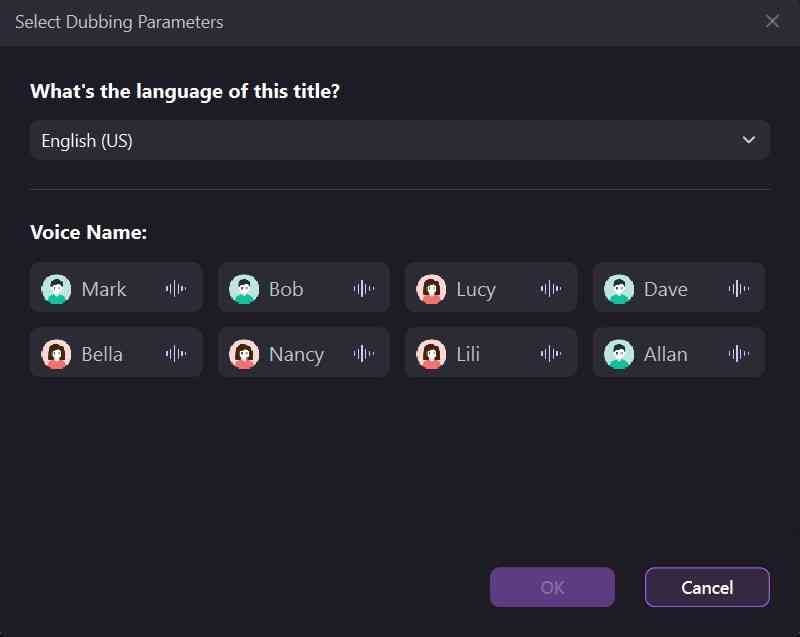
3. Du son IA au texte
Tout le monde connaît la synthèse vocale, mais avez-vous déjà entendu parler de la synthèse vocale ? Si ce n'est pas le cas, laissez-nous vous dire que DemoCreator a introduit une fonction de légende automatique ou de conversion du son en texte. L'intégration de l'IA reconnaît avec précision la parole pour la transformer en texte. Il situe le texte de manière appropriée dans la vidéo, en tenant compte de l'image dans laquelle il a été prononcé.
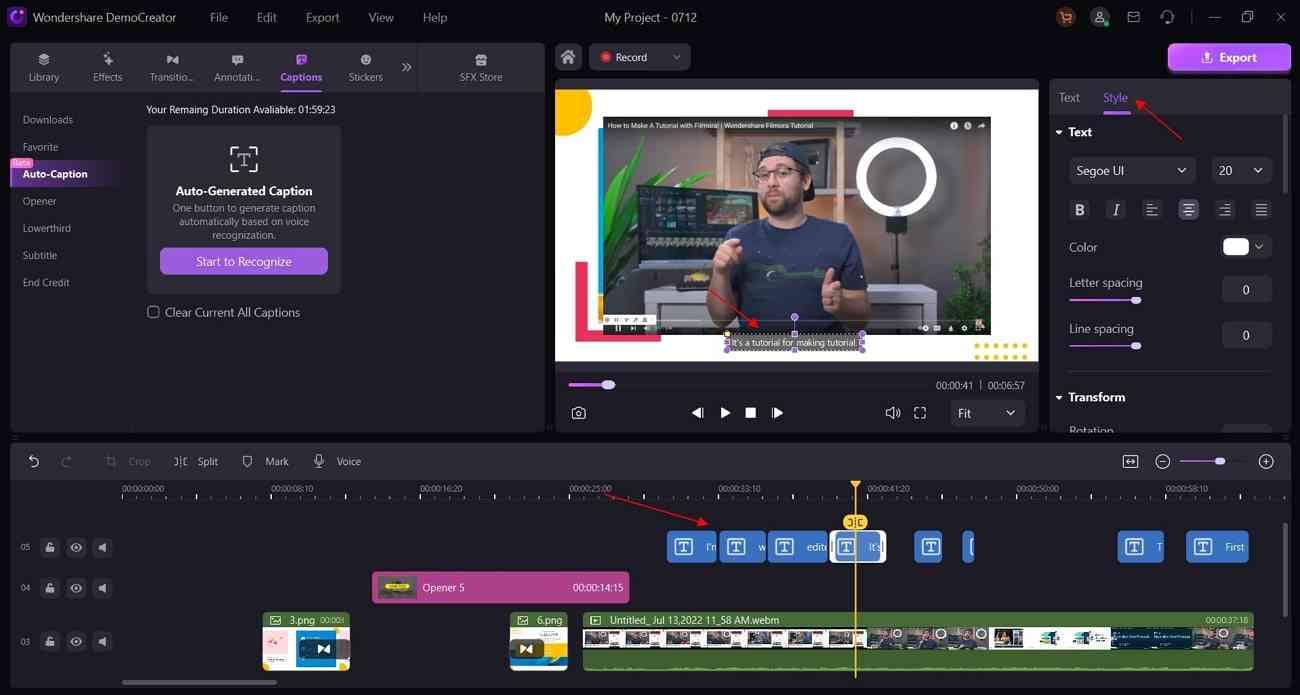
4. Réducteur de bruit IA
La création de vidéos impeccables est une tâche que tout le monde veut atteindre à la perfection. Avec DemoCreator, ce n'est pas un problème. Grâce au débruiteur de cette plateforme, vous pouvez faire en sorte que vos conférences enregistrées et vos contenus de médias sociaux soient exempts de bruit. Il détecte automatiquement le sifflement, le bourdonnement et d'autres bruits de fond grâce à l'IA. Ensuite, il vous permet de faire des ajustements dans le bruit tout en conservant la haute qualité de votre vidéo.
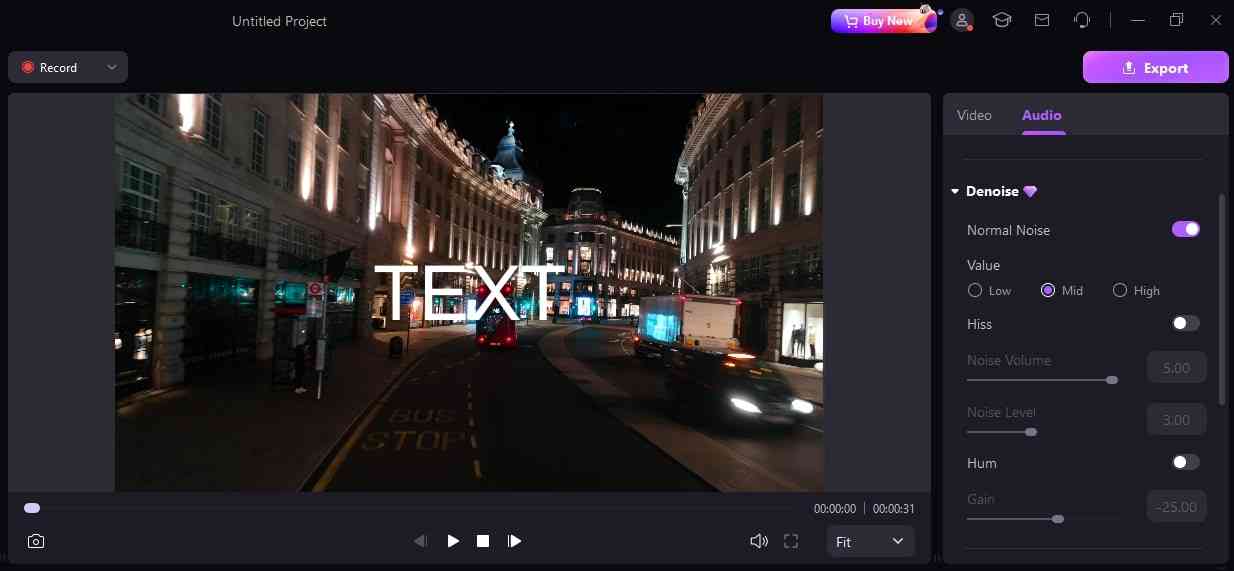
Comment annoter une vidéo en toute simplicité avec DemoCreator
Après un aperçu des principales caractéristiques de cet outil, il est nécessaire de dévoiler les méthodes pour y parvenir. Vous pouvez donc suivre le guide étape par étape ci-dessous pour annoter une vidéo. Bien que l'utilisation de DemoCreator ne soit pas difficile, vous devriez essayer les étapes suivantes pour obtenir des résultats plus rapides :
Étape 1 : Installer DemoCreator et importer la vidéo dans la Timeline
Pour commencer votre créativité, téléchargez Wondershare DemoCreator depuis son site. Lancez-le dans votre système et accédez à l'écran principal. Cliquez ensuite sur "Éditeur vidéo" pour accéder au panneau d'édition. Remarquez le bouton "+" et appuyez dessus pour importer votre vidéo. Après avoir placé la vidéo dans le panneau multimédia, maintenez-la et déposez-la dans la section de la ligne de temps pour un traitement ultérieur.
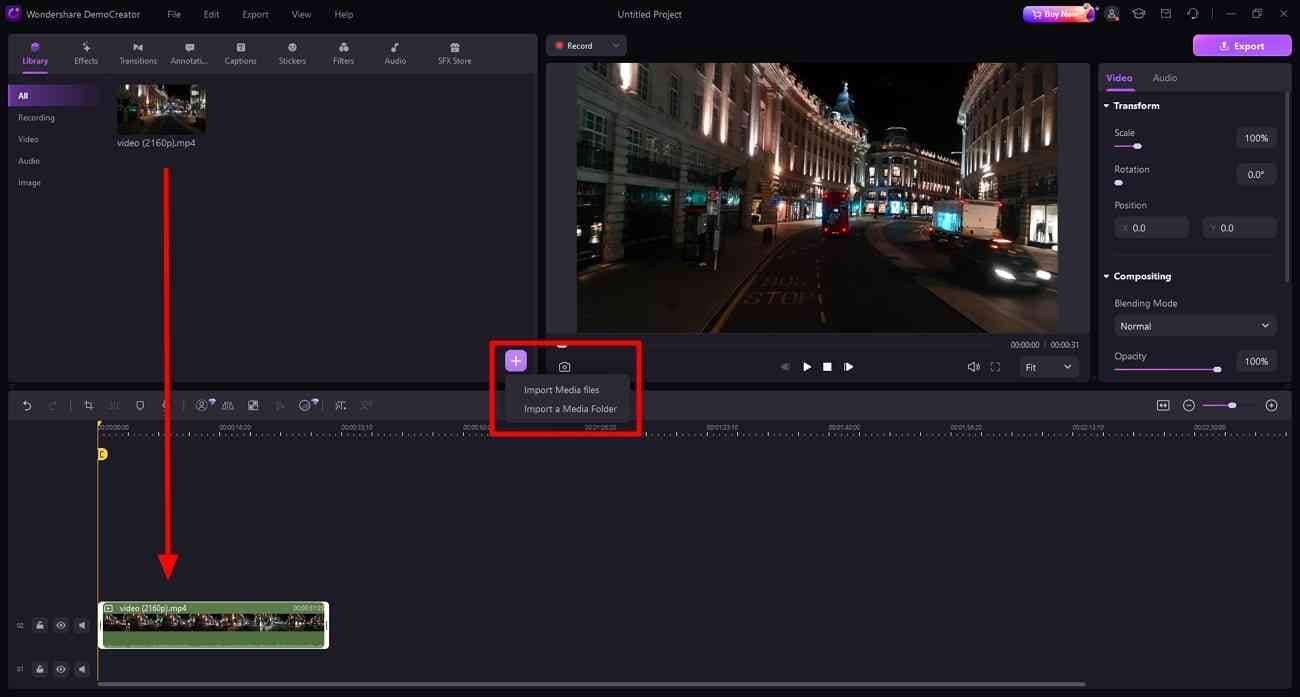


Étape 2 : Annoter la vidéo avec du texte
Allez dans la barre d'outils du panneau média et choisissez "Annotation" à côté de "Transitions". Parcourez les modèles de "Texte" pour en sélectionner un et faites-le glisser sur la ligne de temps. Ajustez son apparence dans la vidéo et déplacez-la dans la section de droite. Collez votre texte dans la section prévue à cet effet et allez vers le bas pour le personnaliser. Vous pouvez modifier la "police", l'"alignement", la "couleur", l'"espacement des lettres" et l'"espacement des lignes" selon vos besoins.
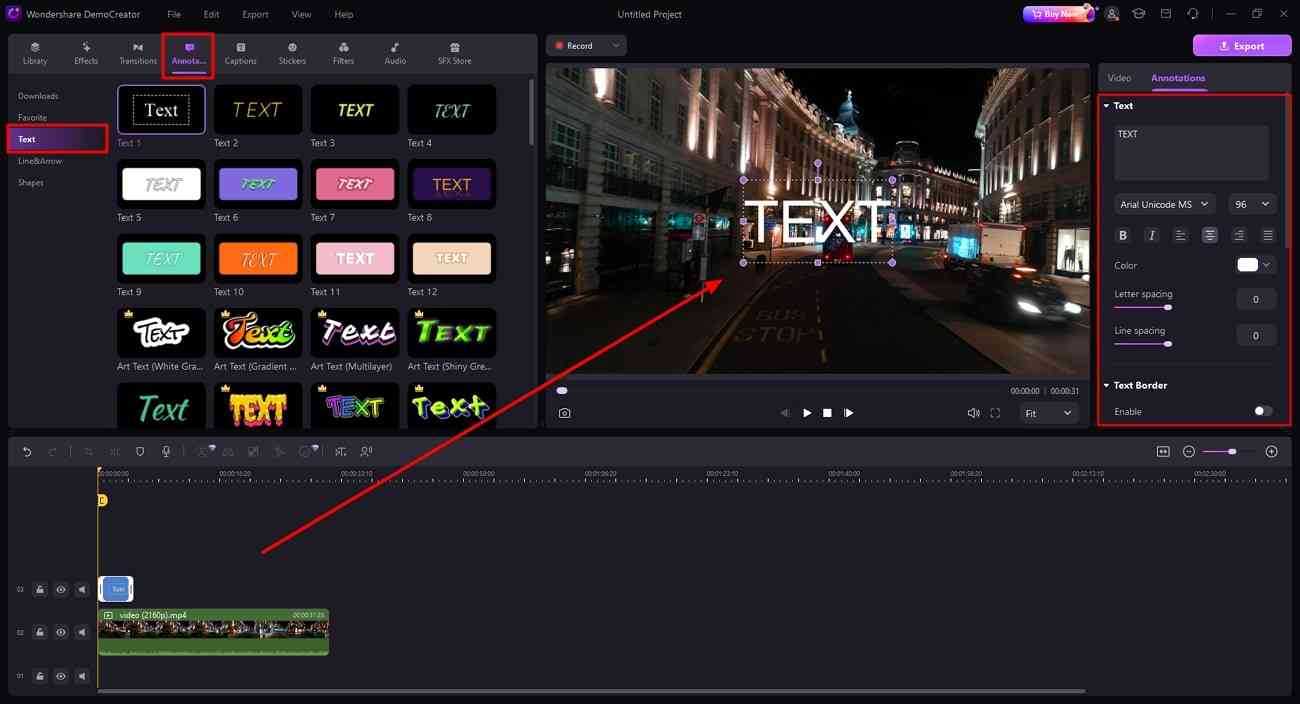
Étape 3 : Utilisation de lignes et de flèches pour annoter la vidéo
Retournez dans le panneau multimédia et tapez sur "Line&Arrow" (ligne et rangée) dans la partie gauche. Choisissez n'importe quel objet d'annotation et localisez-le dans la Timeline pour l'aligner sur les segments vidéo. Dirigez-vous vers le côté droit et réglez son "échelle" à l'aide d'un curseur. Vous pouvez modifier la "Rotation" et la "Position" à votre guise. Dans la section "Forme", les utilisateurs peuvent même choisir la "couleur", l'"opacité" ou la "taille de la bordure".
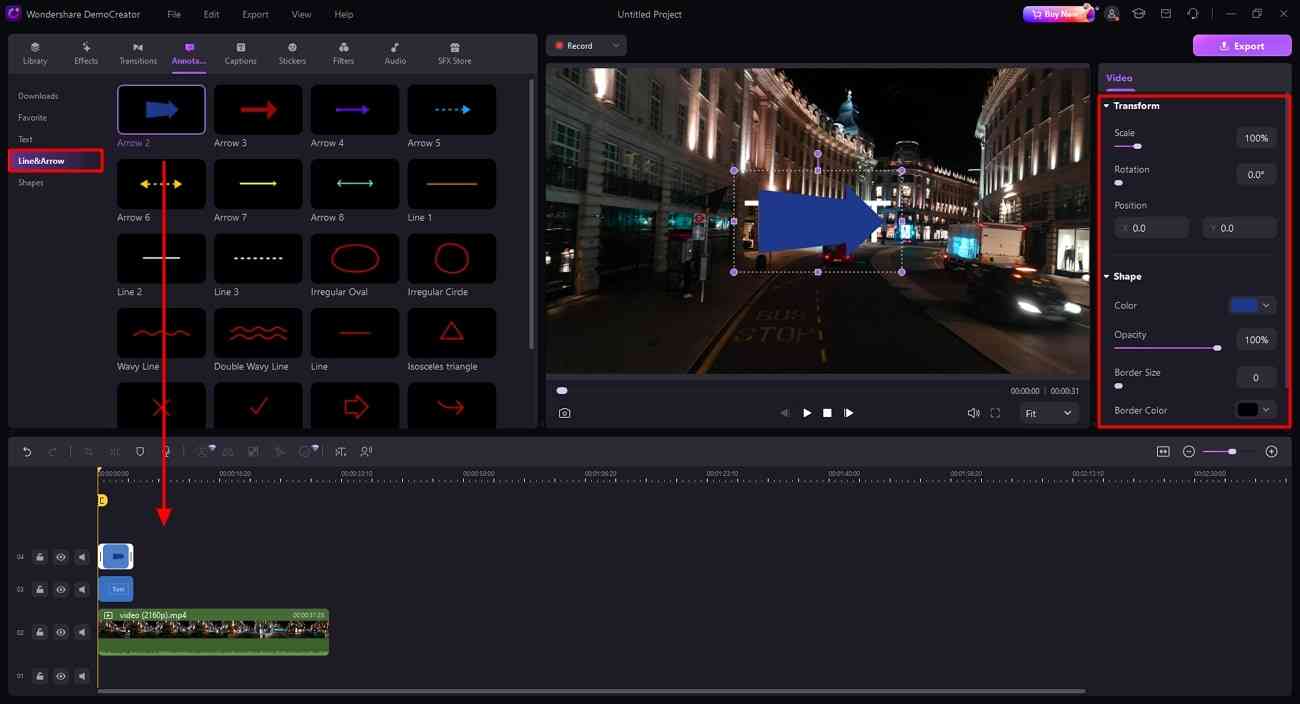
Étape 4 : Poursuivre l'annotation avec la forme ou exporter la vidéo
Si vous souhaitez annoter la vidéo avec des formes, cliquez sur "Formes" dans le panneau multimédia. Sinon, cherchez le bouton "Exporter" si vous êtes satisfait des résultats.
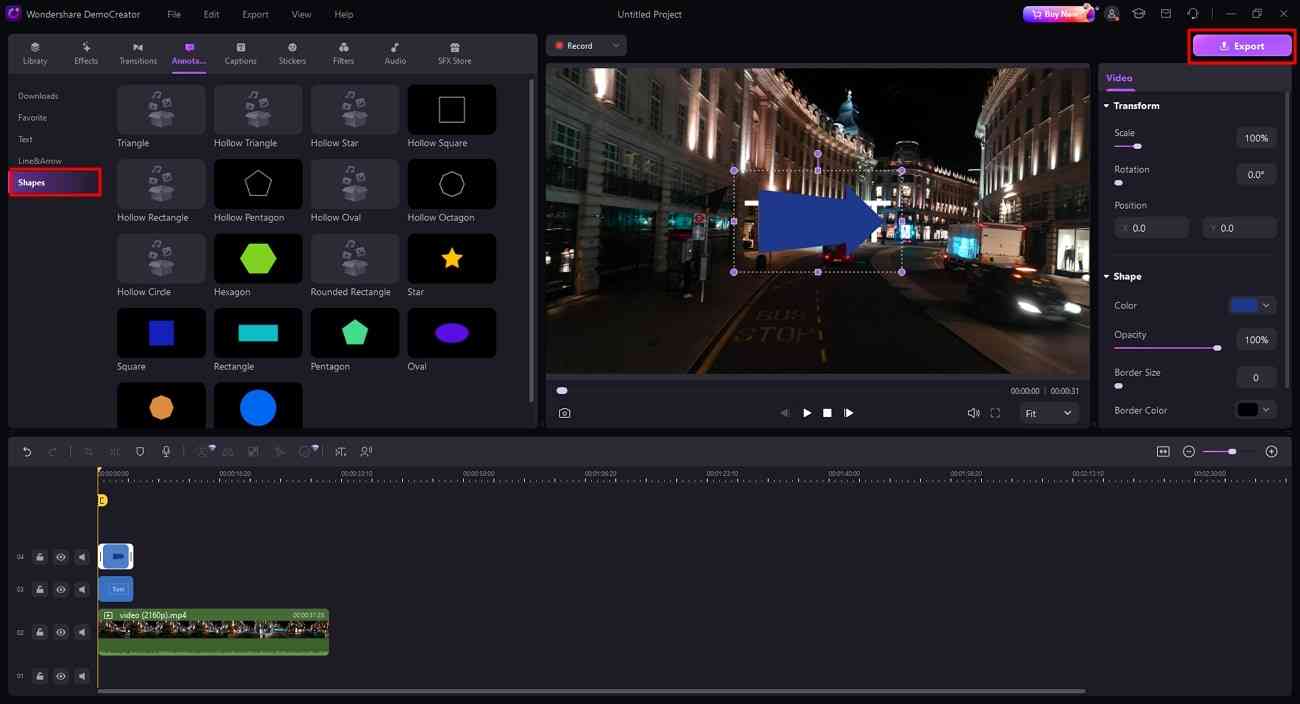


Partie 3. Des alternatives appropriées pour annoter des vidéos en toute simplicité
Il ne fait aucun doute que Wondershare DemoCreator est une plateforme exceptionnelle pour l'annotation gratuite de vidéos. Si vous souhaitez explorer d'autres possibilités, vous trouverez ci-dessous quelques alternatives. Après les avoir lues, vous serez satisfait de votre choix de DemoCreator :
1. Encord
Encord est un outil alimenté par l'IA qui permet d'annoter des vidéos facilement. Il fonctionne 6 fois plus vite sans aucune erreur grâce à l'étiquetage assisté par l'IA. Cet outil avancé permet de créer des vidéos de données de haute qualité avec précision. Il indique également le nombre aléatoire de côtés dans la vidéo grâce à l'annotation de la polyligne. Les informations complexes contenues dans la vidéo sont facilement transmises grâce à cette fonction de l'application d'annotation.
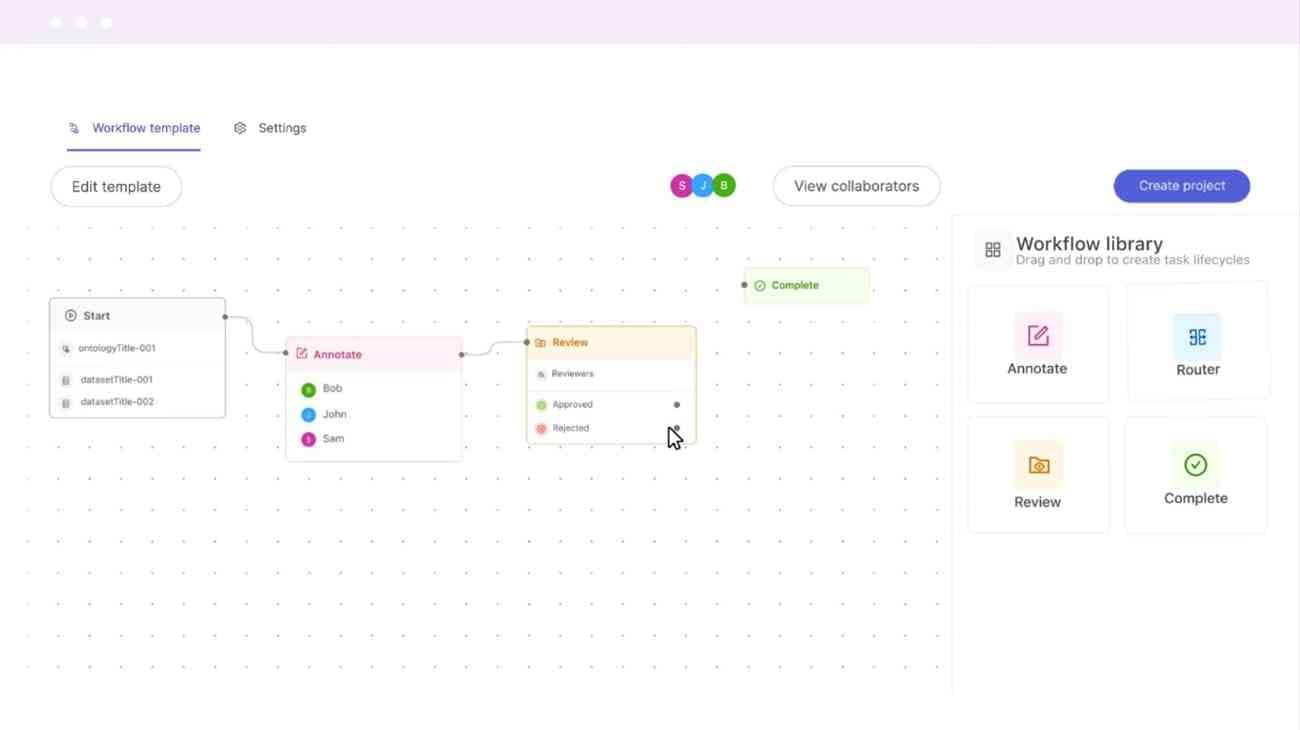
- Cette application d'annotation vidéo rend la collaboration en équipe plus efficace. Les membres de l'équipe peuvent communiquer sur les changements et les révisions qui doivent être apportés pour le montage vidéo.
- Les utilisateurs peuvent obtenir une annotation cohérente en suivant les objets d'une image à l'autre. En outre, vous pouvez effectuer des changements d'arrière-plan et des décalages encadrés de manière synchronisée.
- L'application dispose d'une fonction "Protocole suspendu" qui permet de mettre en évidence une partie spécifique de l'image ou de la vidéo. Cette fonction permet d'étiqueter séparément l'image des parties internes du corps.
2. V7
Les vidéos longues peuvent prendre du temps pour l'annotation et rendre le processus d'édition vidéo de l'utilisateur fatigant. Ainsi, les vidéos de toute longueur peuvent être étiquetées correctement grâce à la fonction d'auto-annotation de cette application. Vous pouvez annoter la vidéo 10 fois plus vite avec l'outil d'annotation vidéo V7. En outre, il a été largement prouvé que cette annotation était efficace et ne comportait pas d'erreur humaine.
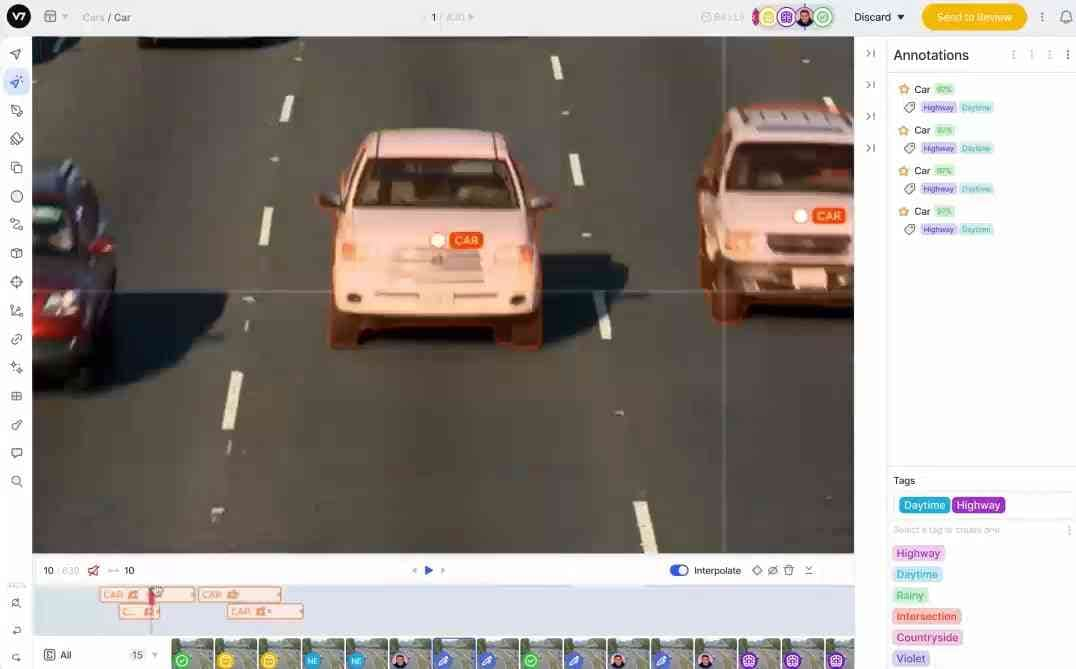
- C'est la plateforme qui annote la vidéo à sa fréquence d'images native. L'originalité de la résolution est maintenue lors de l'étiquetage de la vidéo.
- Vous pouvez ajouter des milliers d'annotations dans la vidéo de manière plus précise. De plus, cette annotation peut être rendue simultanément même avec des formes complexes.
- Les images provenant de plusieurs caméras peuvent être étiquetées à l'aide de grilles et de mises en page personnalisées. L'option d'affichage multi-lots personnalisé permet de comparer facilement différentes images vidéo d'un même clip.
3. Super Annotate
Les utilisateurs peuvent créer des annotations précises et de haute qualité à partir de l'application Super Annotate. Cette application d'annotation vidéo prend en charge tous les types de vidéos et formats de fichiers les plus courants. Vous pouvez utiliser sa fonction avancée pour annoter une vidéo très rapidement. Les vidéos peuvent être classées par annotation en fonction de leur contenu et de leur caractérisation.
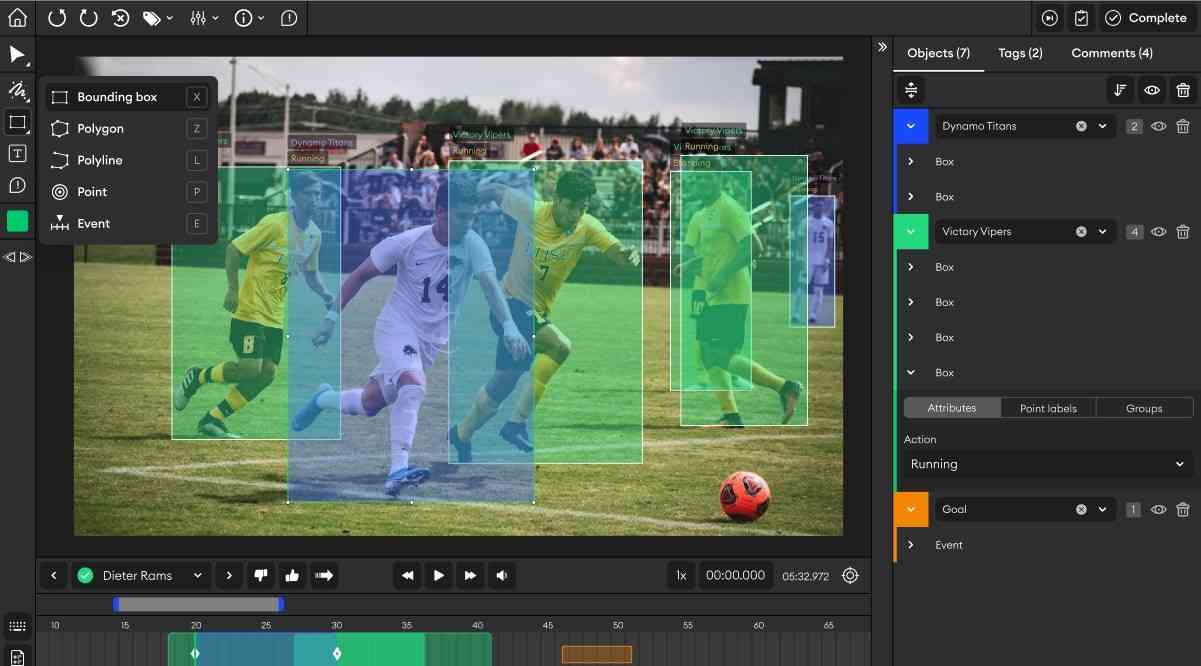
- Il permet de suivre et de localiser le mouvement des objets. Cette localisation et ce suivi s'effectuent par cadrage consécutif.
- L'application dispose d'une fonction "Pose Estimation" qui permet de déterminer la position des articulations et des parties du corps. Il est utile pour l'analyste sportif d'examiner les mouvements d'un sportif.
- L'analyste des règles de circulation utilise la fonction "Détection de voie" de l'application à des fins de sécurité. L'annotation permet d'identifier facilement la voie ou la route dans la vidéo.
Conclusion
En résumé, l'annotation vidéo présente de nombreux avantages et cas d'utilisation dans différents contextes. Les annotations donnent à la vidéo un aspect professionnel et transmettent bien le message. Il existe de nombreux outils permettant d'annoter la vidéo au cours du processus d'édition vidéo. Parmi eux, DemoCreator est un outil de premier ordre pour l'annotation vidéo, doté de fonctionnalités avancées.

![Top 10 des logiciels de studio d'enregistrement gratuits [Mise à jour 2025]](https://images.wondershare.com/democreator/thumbnail/edit-videos-on-windows.jpg)


